12 melhores extensões e complementos do Firefox em 2022
Publicados: 2021-12-25Você está procurando extensões do Firefox para ajudá-lo a levar sua experiência de navegador para o próximo nível? Não procure mais.
Extensões e complementos podem melhorar sua experiência de navegação e ajudá-lo a fazer tudo, desde gerenciar suas senhas até gravar sua tela.
Se houver alguma funcionalidade que esteja faltando no Firefox, é provável que você possa adicionar o que precisa por meio de uma extensão.
Este artigo detalhará como instalar e gerenciar extensões. Ele também mostrará as melhores extensões e complementos disponíveis para o Firefox em várias categorias.
Continue lendo para saber como aproveitar ao máximo sua experiência de navegação no Firefox.
O que são extensões do Firefox (também chamadas de complementos do Firefox)?
As extensões do Firefox, anteriormente conhecidas como complementos do Firefox, são pequenos programas que funcionam no navegador da Web para estender sua funcionalidade.
Por exemplo, Privacy Badger é uma extensão que você pode instalar no Firefox para impedir que scripts de rastreamento invisíveis rastreiem todos os seus movimentos online.
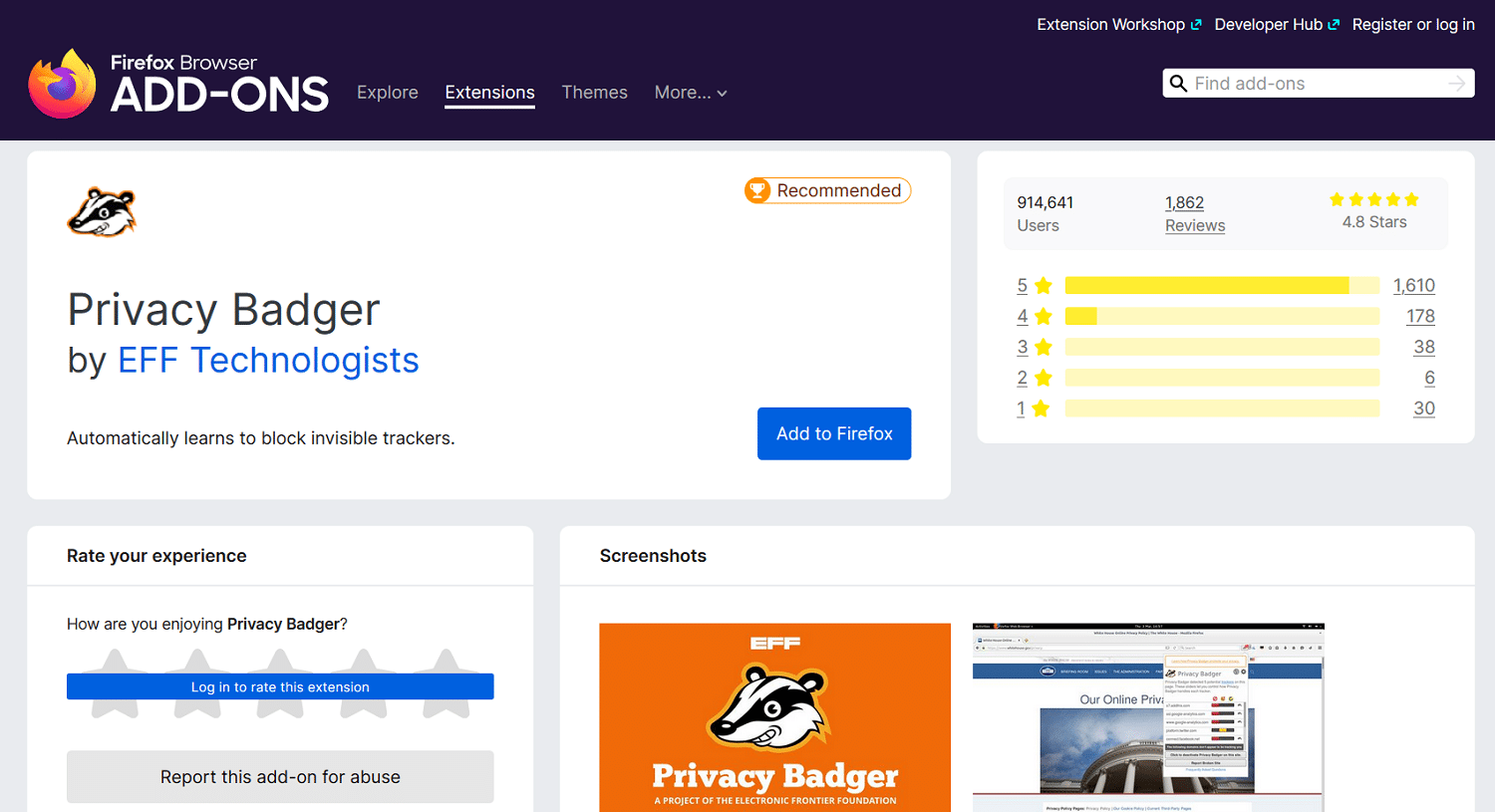
Ao instalá-lo e adicioná-lo ao Firefox, você adiciona essa funcionalidade extra e altera sua experiência de navegação.
Estão disponíveis todos os tipos de extensões que podem adicionar diferentes recursos ao seu navegador Firefox.
Por exemplo, você pode usá-los para fazer capturas de tela, reorganizar suas guias do Firefox, verificar sua gramática, configurar o modo escuro em todos os sites e muito mais.
Se você quer algo extra do Firefox e está pensando em mudar de navegador, uma extensão do Firefox pode fazer o trabalho.
Essas extensões e complementos estão disponíveis na biblioteca pública de extensões do Firefox e em outros locais online.
Você pode facilmente baixá-los e instalá-los no Firefox com apenas alguns cliques - mais sobre isso mais tarde.
As extensões do Firefox são seguras?
As extensões do Firefox geralmente são seguras para instalar e usar, desde que você tome as devidas precauções.
Terceiros independentes desenvolvem extensões do firefox, mas as mais populares estão sujeitas a testes de segurança antes que a Mozilla aceite cada nova versão. Portanto, embora as extensões populares sejam geralmente seguras, você deve tomar algumas precauções.
Todas as extensões enviadas ao diretório oficial de complementos do Firefox são verificadas quanto a problemas, mas nem todas são revisadas manualmente.
Até a própria Mozilla recomenda estar atento às permissões que uma extensão pede.
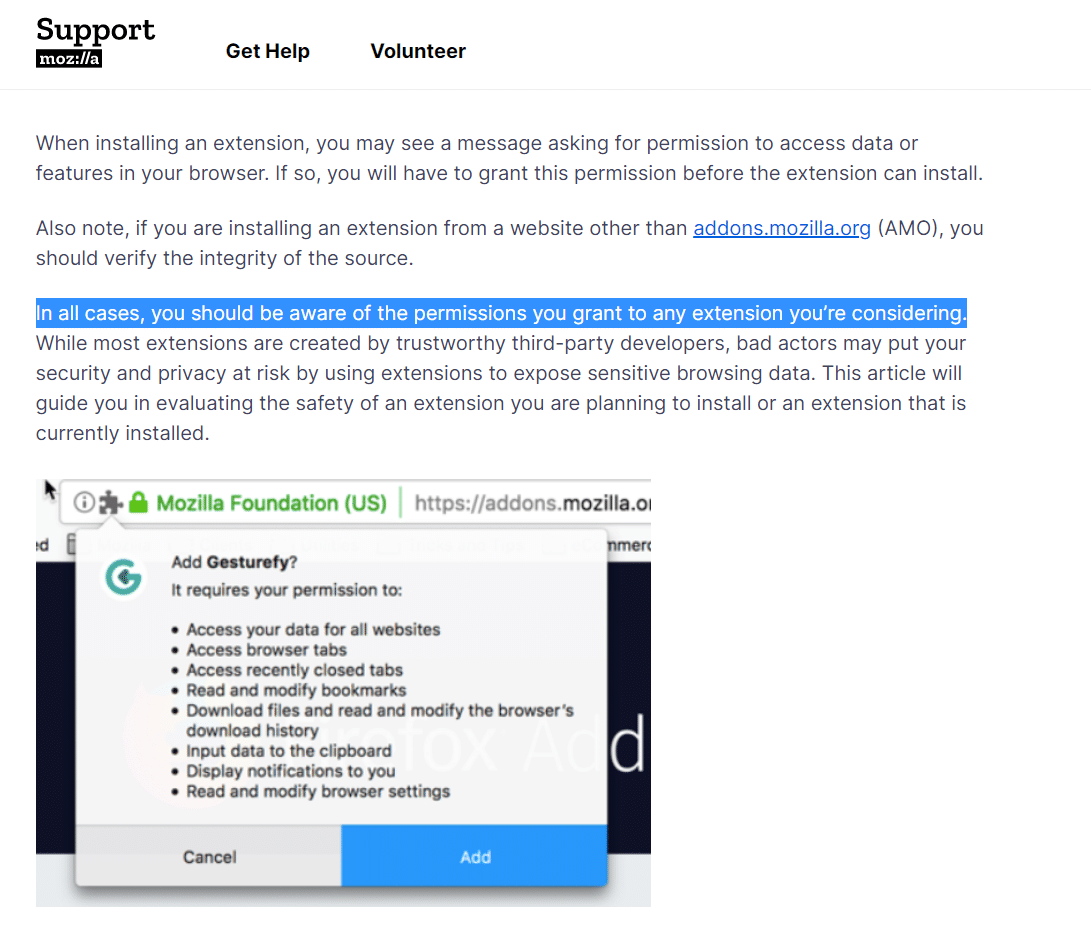
A Mozilla também recomenda que os usuários se façam várias perguntas antes de instalar um plugin, incluindo se confiam no desenvolvedor ou na marca por trás dele.
Mas não há riscos adicionais com extensões do Firefox especificamente. As preocupações são as mesmas das extensões do Chrome, por exemplo.
As principais extensões desenvolvidas por marcas e desenvolvedores confiáveis geralmente são seguras, enquanto algo menos conhecido pode representar algum nível de risco.
Se a Mozilla colocar um selo em um complemento que avisa “este complemento não é monitorado ativamente pela Mozilla”, você deve ter 100% de certeza de que é de uma fonte confiável.
Contanto que você siga as precauções descritas acima, você não enfrentará nenhum risco adicional por causa das extensões do Firefox.
Como instalar e remover extensões do Firefox
Para instalar uma extensão do Firefox, você precisa acessar a biblioteca oficial de extensões do Firefox. Você pode instalar extensões de outras maneiras, mas elas podem envolver algum risco, a menos que o editor seja 100% confiável.
A partir daí, você pode pesquisar uma extensão específica ou navegar pelas categorias até encontrar uma que lhe interesse.
Você pode encontrar essas categorias imediatamente na página inicial e explorá-las clicando nas categorias de seu interesse.
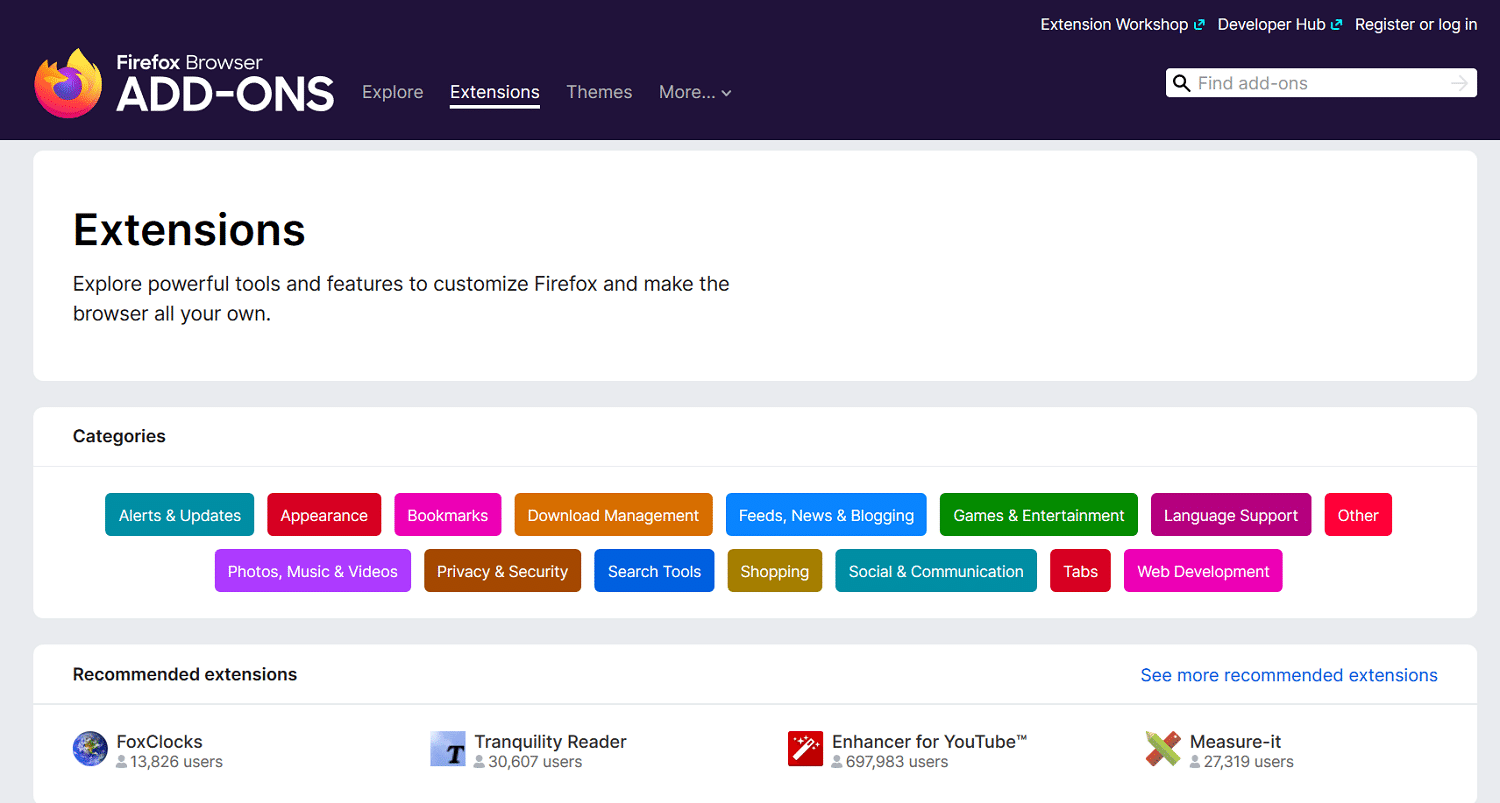
Se você tiver uma funcionalidade ou finalidade específica em mente, também poderá pesquisar um novo complemento usando as palavras-chave desejadas.
Por exemplo, se você quiser ter um melhor controle sobre todas as suas abas abertas, você pode pesquisar por “gerenciamento de abas”.

Você pode filtrar os resultados por relevância, maioria dos usuários, melhor classificação, tendências e muito mais. Isso facilita a localização rápida do tipo de extensão que você deseja para o seu navegador.
Depois de encontrar uma extensão que você gosta, clique no resultado para abrir a página da extensão. Você pode ver a classificação do complemento e mais informações sobre o que ele faz nesta página.
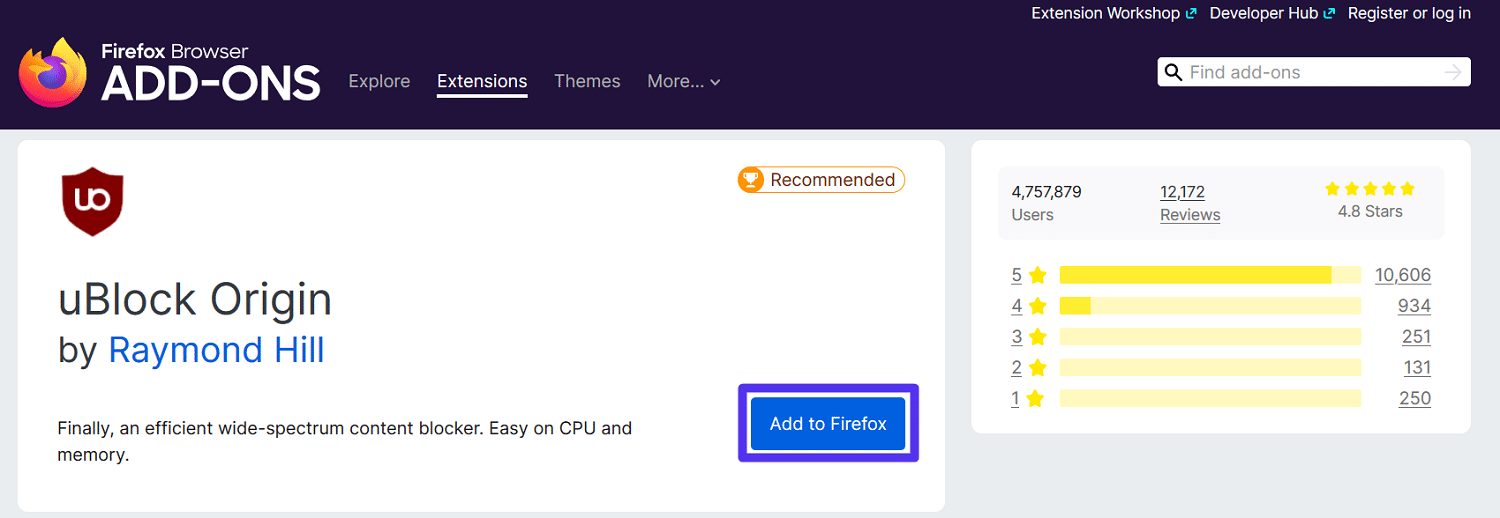
Clicar neste botão acionará um prompt no Firefox perguntando se você deseja adicionar a extensão e explicando as permissões solicitadas.
Se você estiver confortável com as permissões, clique em “adicionar”. Isso adicionará oficialmente o novo complemento do Firefox ao seu navegador.
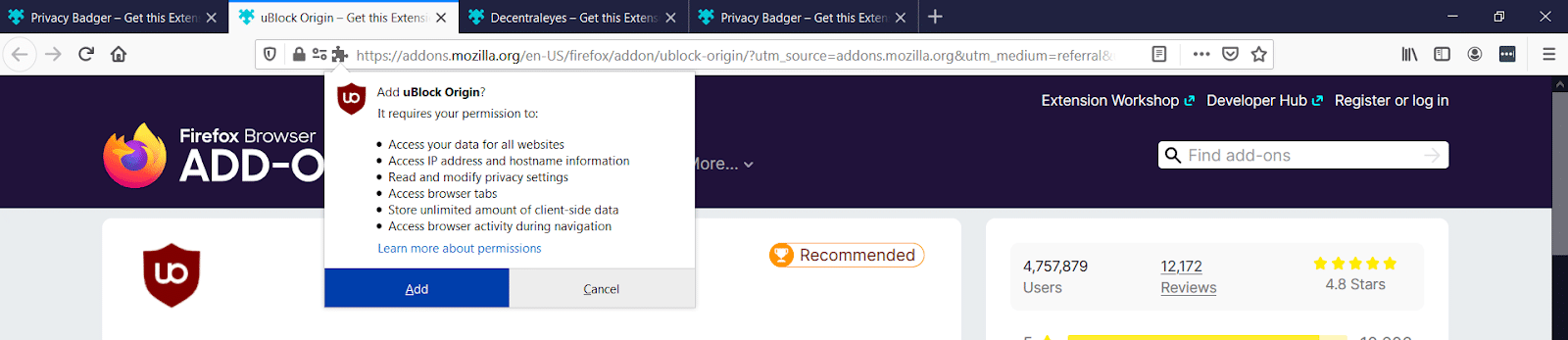
Agora você deve ver a mensagem de instalação bem-sucedida no canto superior direito do seu navegador.
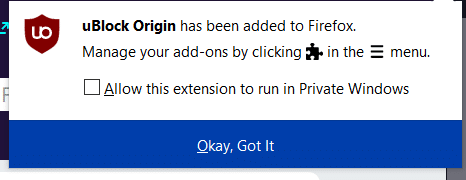
Você instalou com sucesso uma extensão do Firefox. Para usar ou ver a nova funcionalidade em ação, talvez seja necessário atualizar a guia ou fechar e reabrir o Firefox.
Agora que você entende como instalar uma extensão, vamos abordar como gerenciá-la e desinstalá-la. Afinal, você não quer acabar com um navegador sobrecarregado com extensões pesadas que você não precisa.
Gerenciando e desinstalando extensões do Firefox
Gerenciar suas extensões à medida que as instala e desinstalá-las à medida que avança são partes essenciais do uso de extensões.
Complementos específicos do Firefox podem usar bastante RAM e CPU, dependendo de sua finalidade. Para manter o navegador Firefox leve e funcionar de maneira ideal em seu computador, você deve manter apenas as extensões que usa ativamente.
Para ver todas as suas extensões do Firefox, você precisa abrir sua biblioteca de complementos. Você pode abrir o menu e clicar no link “Add-ons”, usar o atalho de teclado Ctrl / Cmd + Shift + A ou digitar “about: add-ons” na barra de URL.
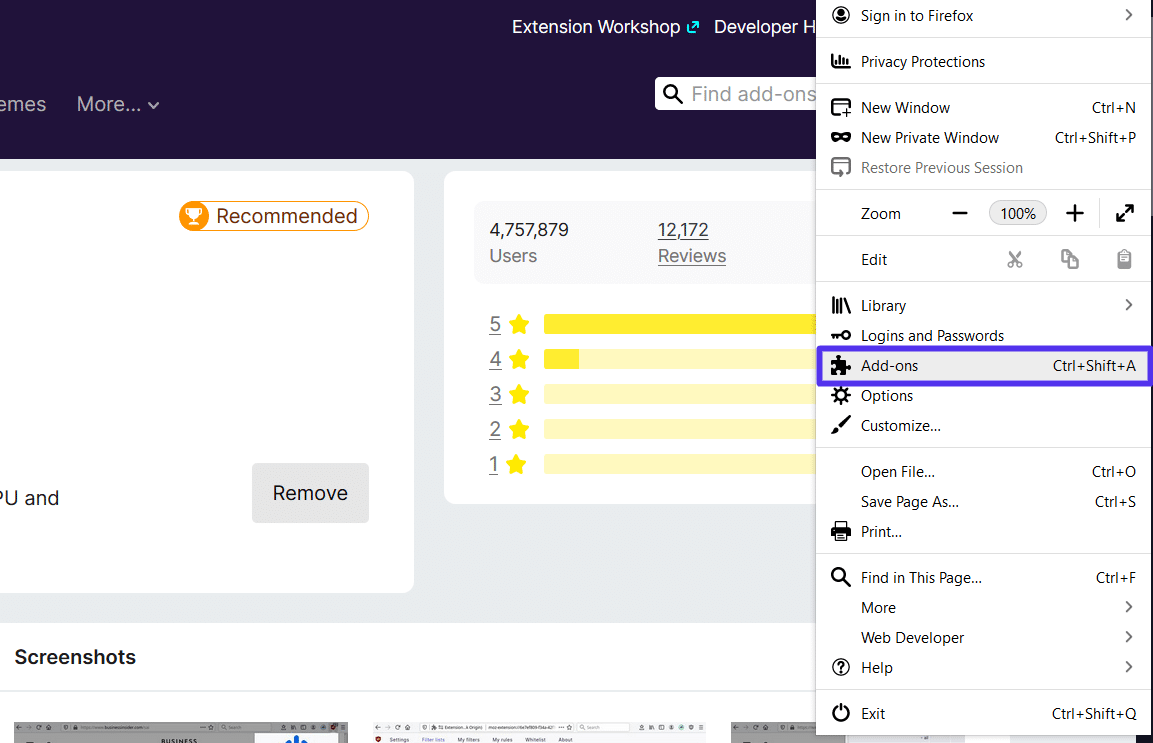
Isso abrirá uma página com o título “Gerencie suas extensões”. Aqui, você pode ver todos os complementos que já instalou.
Para desinstalar uma extensão, clique no link do menu na extensão que deseja remover e selecione a opção “Remover”.
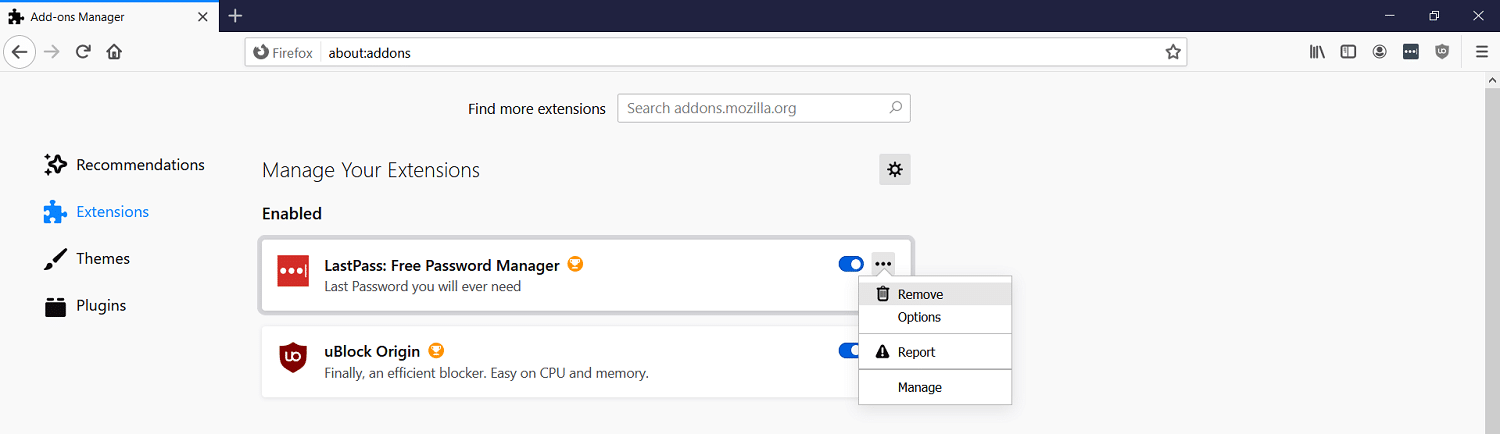
Todas as extensões do Firefox são habilitadas por padrão na instalação.
Se você usa uma extensão apenas algumas vezes e deseja acelerar sua experiência de navegação sempre que não usa, também pode desabilitar uma extensão em vez de desinstalá-la.
Para desativar uma extensão, clique no botão de alternância azul e certifique-se de que esteja cinza em vez de azul.
Onde as extensões do Firefox são armazenadas?
Se você está se perguntando onde o Firefox armazena os arquivos de extensão e dados relacionados em seu computador, isso depende do seu sistema operacional.
No Windows, os dados de seus complementos são armazenados na pasta de dados do aplicativo em seu usuário pessoal:
C Drive > Users > USERNAME > AppData > Roaming > Mozilla > Firefox > Profiles > VERSIONNUMBER.default > extensions
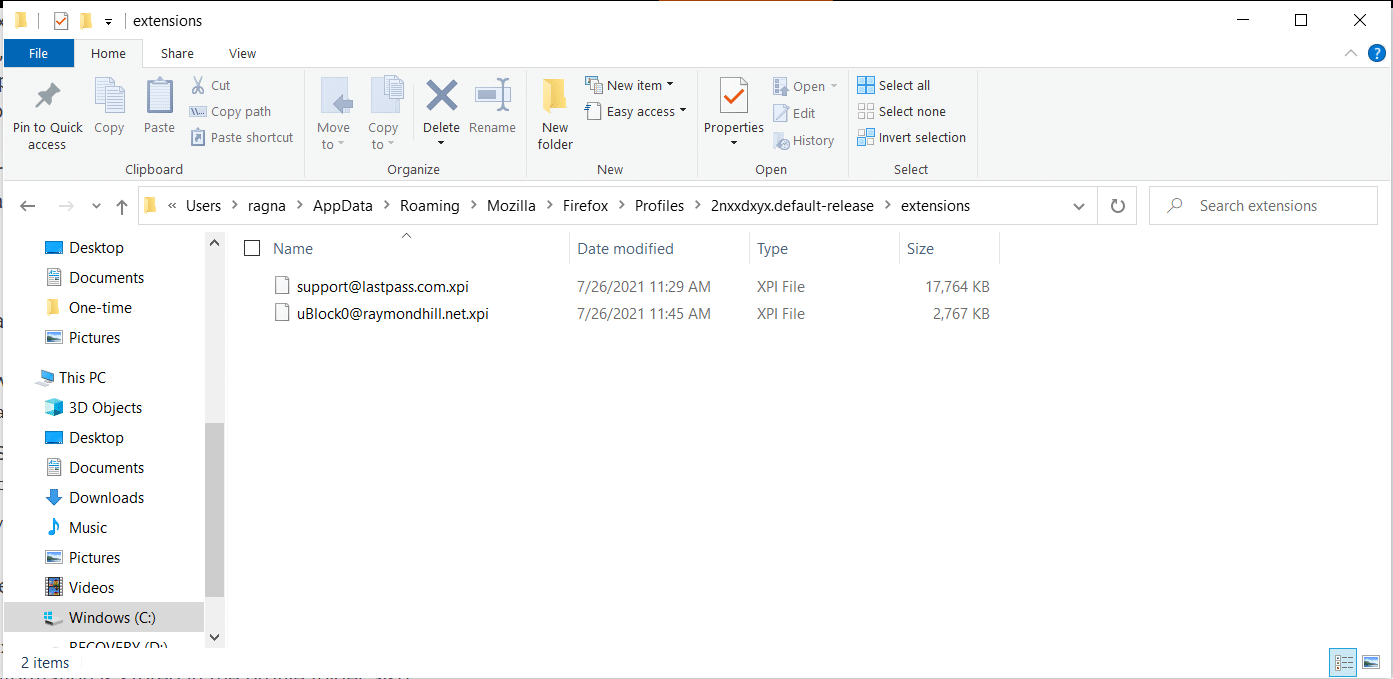
Em um computador Mac, você encontrará os arquivos complementares em um local semelhante dentro da pasta da biblioteca do usuário:
Users/USERNAME/Library/Application Support/Firefox/Profiles/VERSIONNUMBER.default/extensions
O usuário médio provavelmente não precisará encontrar o local real do arquivo das extensões.
A única razão para fazer isso é se você quiser ser muito cauteloso e verificar novos arquivos de extensão com software anti-malware ou antivírus (a menos que haja um crachá dizendo que a Mozilla não o monitora ativamente, isso não é estritamente necessário).
Até agora, você deve entender exatamente como encontrar, instalar e gerenciar extensões existentes do Firefox, então é hora de compartilhar nossas recomendações com você.
Compilamos uma lista de 12 extensões em várias categorias para ajudá-lo a aproveitar melhor seu navegador da web.
12 melhores extensões do Firefox por categoria
Nesta seção, abordaremos 12 das melhores extensões do Firefox em suas respectivas categorias, desde gerenciamento de senhas até design da web e até proteção para os olhos.
1. Gerenciamento de senhas: LastPass
Para gerenciar suas senhas, recomendamos a extensão LastPass Firefox.
O Lastpass é um gerenciador de senhas premiado, e essa extensão mantém suas senhas seguras e acessíveis - o que pode parecer um truque, mas não é.
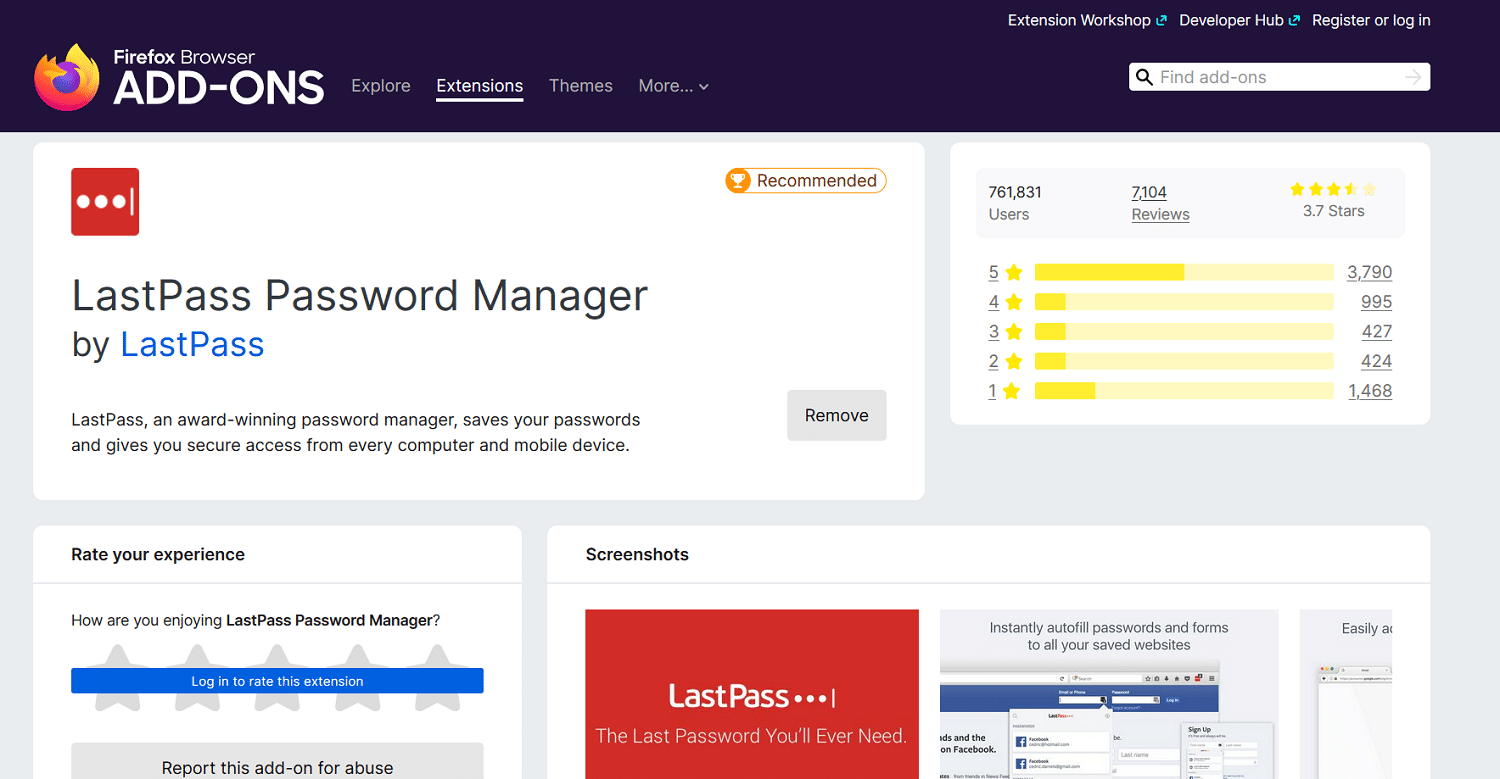
Ele bloqueia suas senhas com segurança por meio de identificação de dois fatores em servidores blindados, seguros e criptografados.
Para acessar qualquer senha, você precisa usar sua senha do LastPass e seu endereço de e-mail ou um número de celular.
Recursos:
- Ele armazena senhas com segurança na nuvem, então você só precisa se lembrar de uma.
- Permite acesso a senhas em todos os dispositivos, incluindo aplicativos nativos para Android e iOS.
- Protege suas senhas com criptografia de nível militar.
Benefícios:
- Nunca se preocupe em esquecer uma senha e passar por um longo processo de redefinição novamente.
2. Bloqueio de anúncios e rastreadores: uBlock Origin
O uBlock Origin é diferente de qualquer outro bloqueador de anúncios, pois não vem apenas com uma biblioteca interna específica de coisas para bloquear.
Em vez disso, é um “bloqueador de conteúdo de amplo espectro” que vai além das listas essenciais de bloqueadores de anúncios. Ele se concentra também em limitar o JavaScript e outros elementos que podem retardar sua experiência e usar recursos extras do computador.
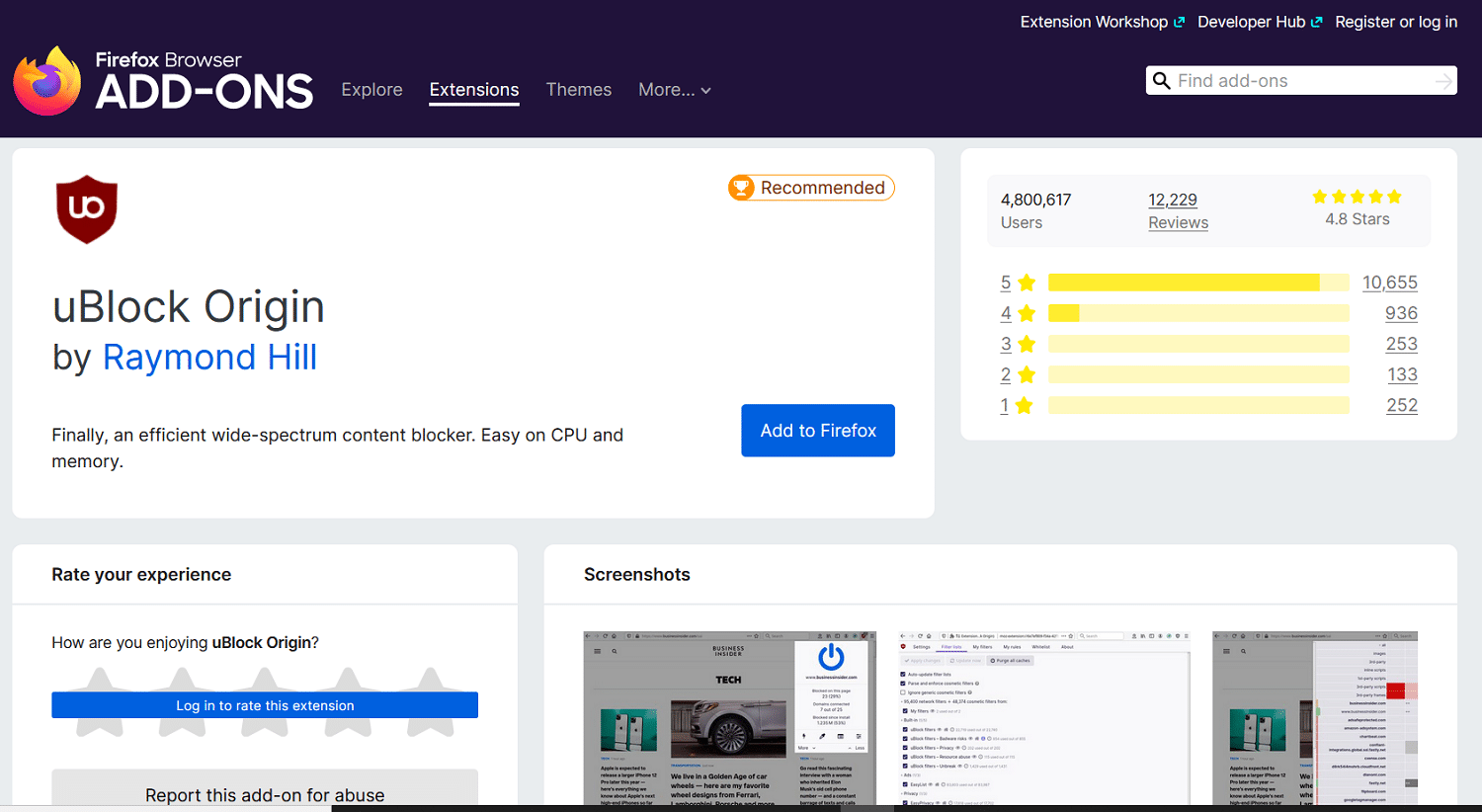
Por padrão, ele vem com várias listas de bloqueio focadas em anúncios online e rastreadores para ajudar você a desfrutar de uma experiência online sem anúncios e rastreadores.
Recursos:
- Bloqueia anúncios de forma eficaz com várias listas de bloqueio de anúncios atualizadas, incluindo EasyList.
- Bloqueia rastreadores para proteger sua privacidade online.
Benefícios:
- Desfrute de uma experiência de navegação sem anúncios e rastreadores.
- Aumente o desempenho do seu navegador e computador bloqueando o JavaScript globalmente — embora isso possa interferir na funcionalidade de alguns sites.
3. Verificação gramatical e ortográfica: LanguageTool
Se você quiser alguma ajuda com gramática e ortografia ao escrever e-mails ou conteúdo da web, não procure mais, LanguageTool.
Pare de se preocupar em usar palavras como 'deles' e 'lá' corretamente. Você obterá a resposta correta instantaneamente, sem precisar pedir ajuda ao Google.

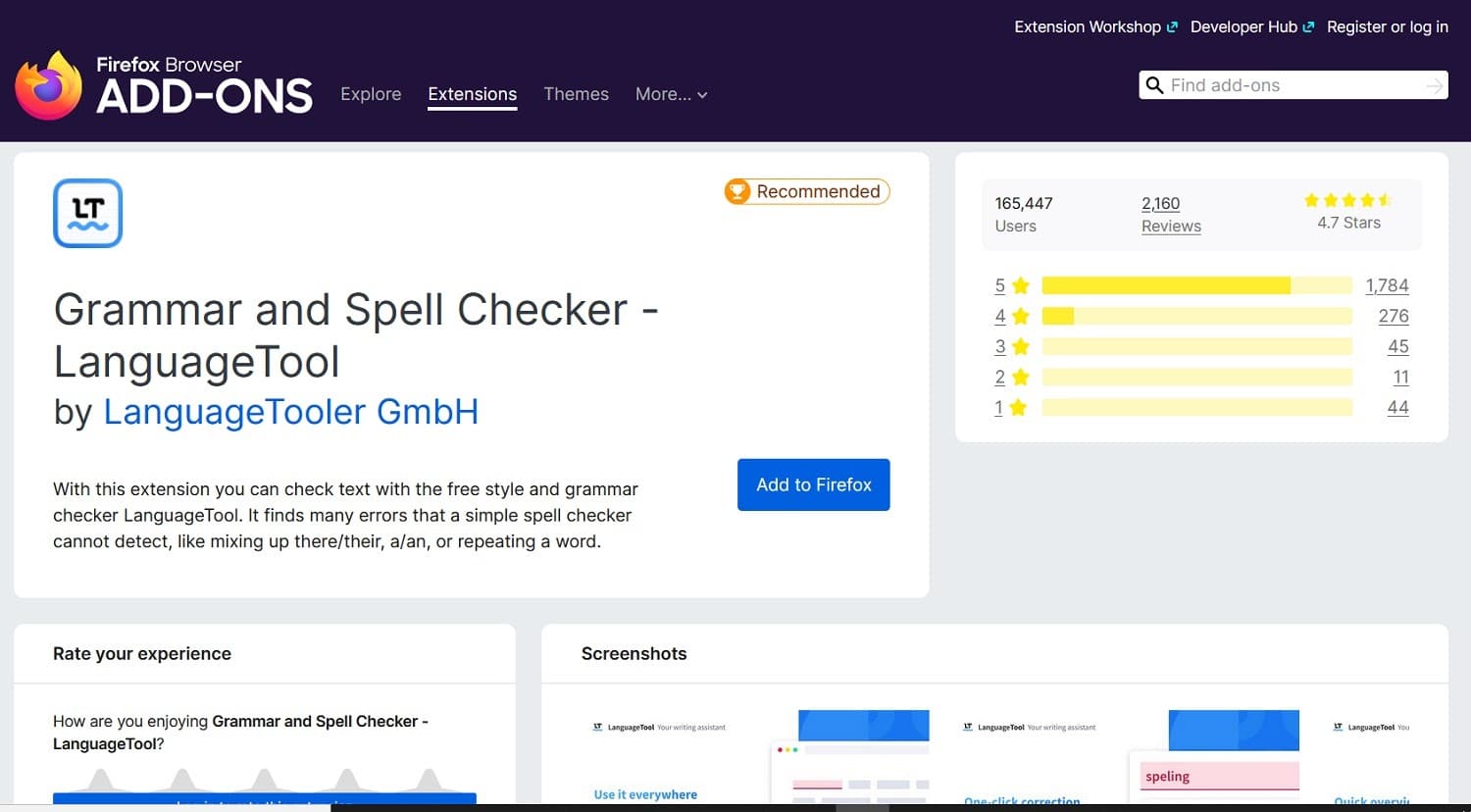
É benéfico se você trabalha em um emprego em que depende de e-mails como uma forma de comunicação necessária.
Você também pode usá-lo para garantir que qualquer postagem de blog ou mídia social esteja gramaticalmente correta.
Recursos:
- Revisões e edições à medida que você digita e-mails, postagens de mídia social ou cria outro conteúdo on-line em seu navegador.
- Permite corrigir erros em sua escrita com um único clique.
Benefícios:
- Aprenda melhor gramática escrevendo sem contratar um professor, lendo livros de gramática secos ou tendo aulas.
- Nenhum registro, conta ou assinatura é necessário.
4. SEO: SEOQuake
Se você está procurando uma extensão do Firefox para ajudá-lo a aumentar seus resultados de SEO, o SeoQuake é um ótimo lugar para começar.
É um plugin totalmente gratuito que lhe dá acesso a muitas métricas de SEO diferentes para cada página que você visita.
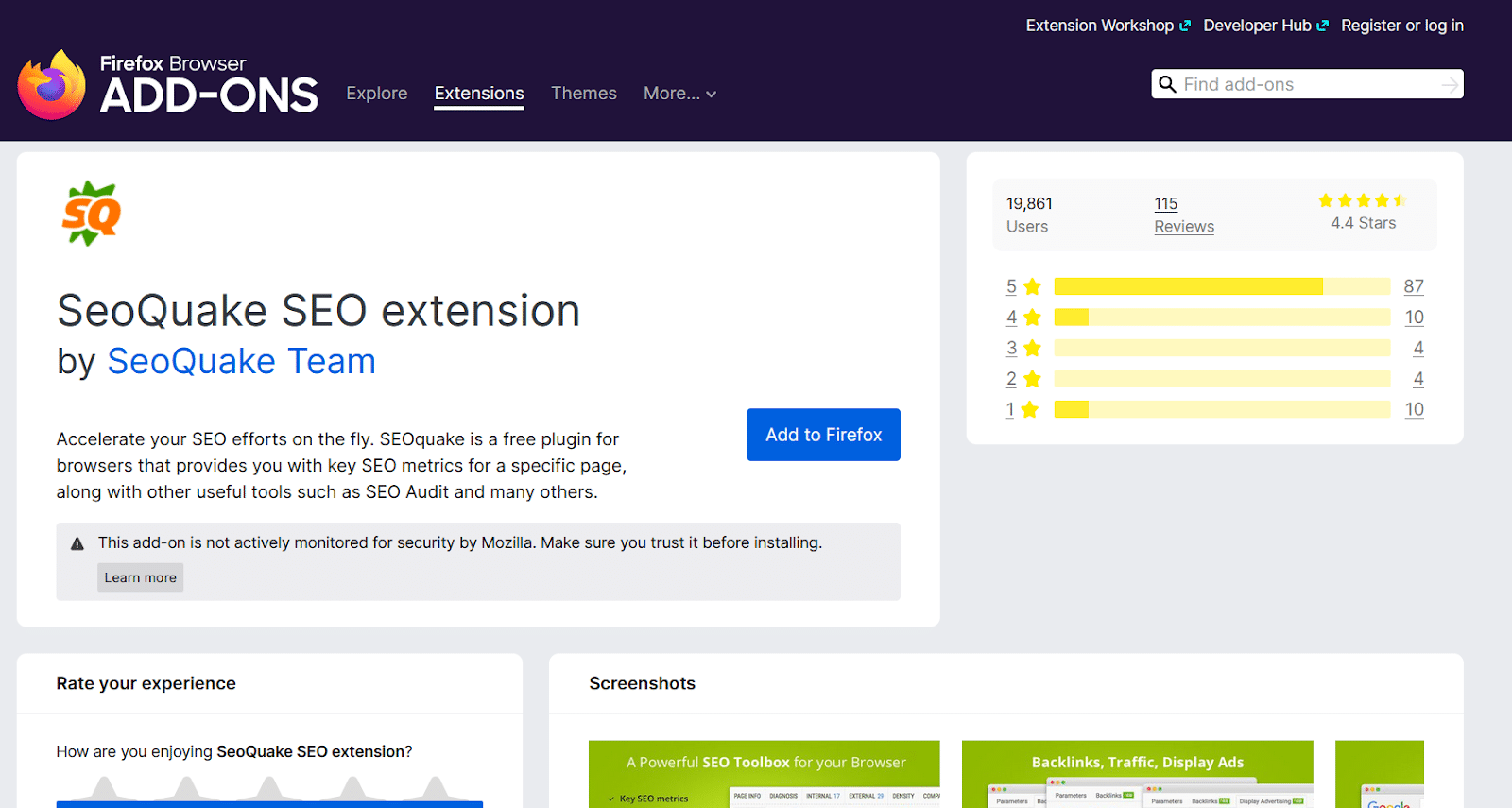
Se você tem um site WordPress, você também pode explorar nossa lista de plugins de SEO recomendados para WordPress. Eles podem ajudá-lo a melhorar diretamente seu SEO no site, que você pode usar com esses dados externos para aumentar seus rankings.
Recursos:
- Ele mostra backlinks, tráfego, anúncios gráficos e outras informações de SEO para as páginas que você visita.
- Avalia a usabilidade móvel do seu site ou dos sites de seus concorrentes.
- Exporta os resultados para um formato CSV.
- Fornece estatísticas de compartilhamento social para diferentes páginas.
Benefícios:
- Obtenha uma vantagem sobre sua concorrência fazendo uma auditoria detalhada de suas principais páginas e postagens de blog.
5. Legibilidade: Leitor Tranquilidade
Se você está lutando para ler o conteúdo online por causa da reprodução automática de vídeos, anúncios, widgets e outros conteúdos de mídia invasivos, você pode usar o Tranquility Reader para eliminar tudo, menos o texto.
Você pode até definir suas próprias regras personalizadas para remover e manter para criar uma experiência personalizada para você.
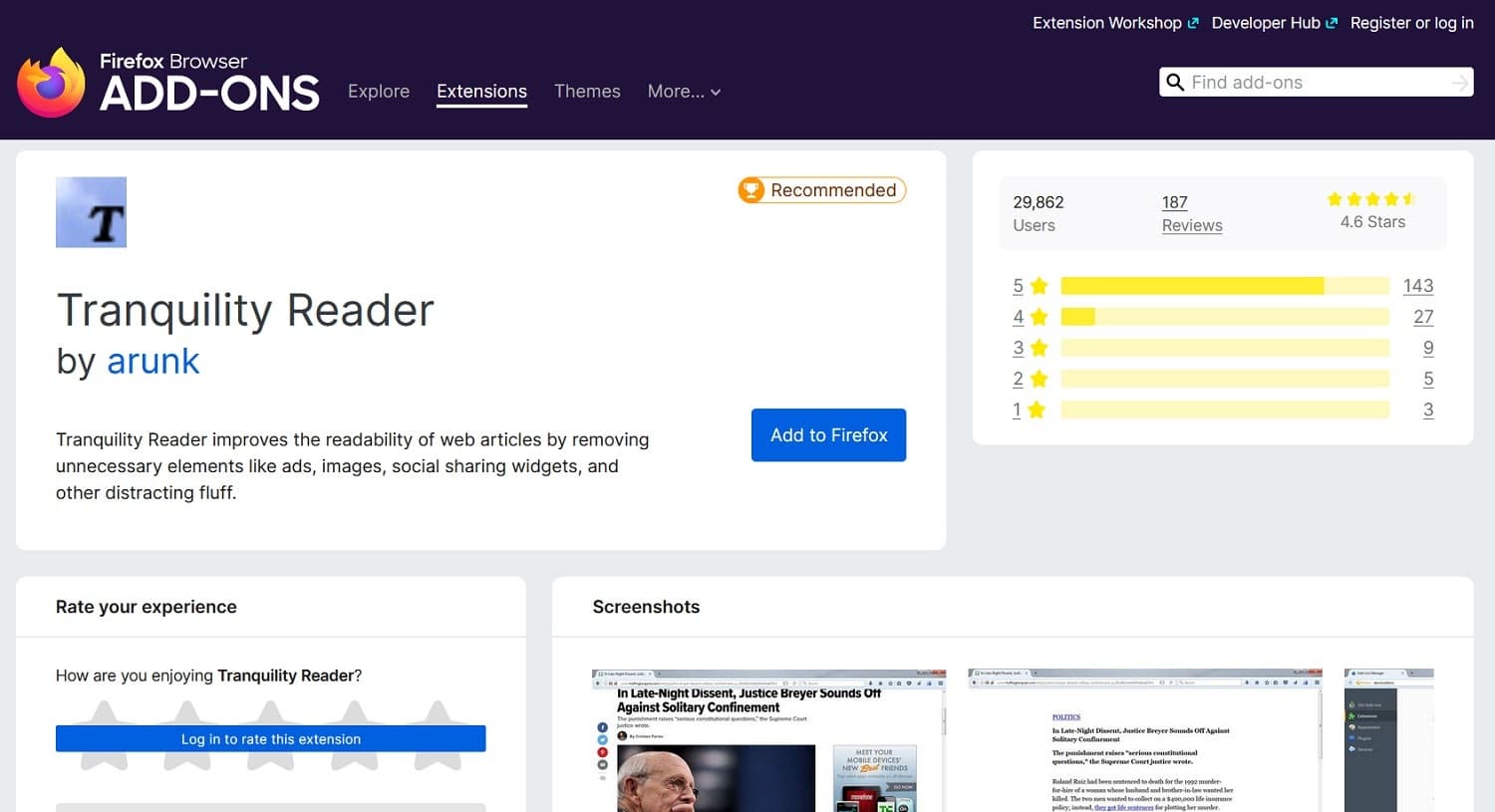
Se estiver com dificuldades para ler por causa de texto pequeno ou fundos coloridos, você pode definir tamanhos de fonte, cores e fundos personalizados.
Você também pode salvar conteúdo offline para ler mais tarde sem uma conexão com a internet.
Recursos:
- Remove anúncios, vídeos de reprodução automática, widgets de compartilhamento social, imagens e muito mais do conteúdo online.
- Edita o tamanho da fonte, a cor e o plano de fundo para torná-lo mais legível para você.
- Ele oferece a opção de salvar o conteúdo offline para ler mais tarde.
Benefícios:
- Leia seus blogs favoritos ou jornais online sem interrupções.
- Crie uma experiência de leitura personalizada que não seja tão cansativa para os seus olhos.
6. Gestão do Tempo: Relógio de Tomate
Se você está trabalhando em casa pela primeira vez ou deseja experimentar novas estratégias de gerenciamento de tempo, o Tomato Clock é uma extensão do Firefox que pode ajudá-lo.
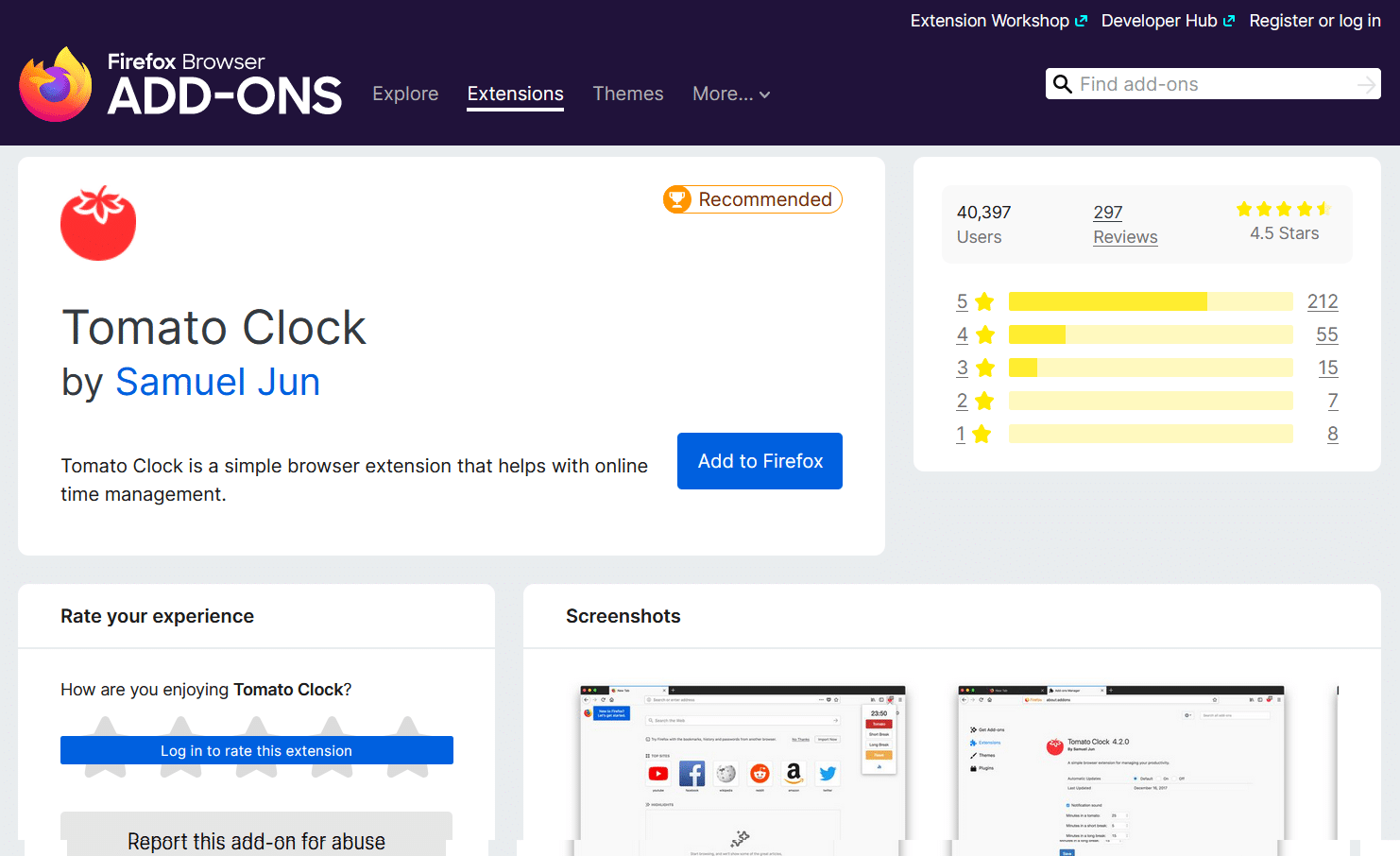
Segue a “técnica Pomodoro”, dividindo suas horas de trabalho em sessões de 25 minutos, seguidas de intervalos de cinco minutos.
A técnica foi projetada para ajudá-lo a manter o foco no trabalho por curtos períodos para evitar o esgotamento ao longo do dia.
Você também pode controlar a duração do temporizador, dependendo de seus métodos e estratégias.
Recursos:
- Rastreia automaticamente o tempo trabalhado e divide seu dia de trabalho em períodos de trabalho e descanso — por padrão, 25 minutos de trabalho, cinco minutos de folga.
- Permite que você personalize o temporizador para qualquer comprimento.
Benefícios:
Precisa de uma solução de hospedagem que lhe dê uma vantagem competitiva? Kinsta cobre você com velocidade incrível, segurança de última geração e dimensionamento automático. Confira nossos planos
- Melhore sua eficiência e produtividade com melhor gerenciamento de tempo.
7. Gerenciamento de guias: guia de estilo de árvore
Você está cansado de perder o controle sobre dezenas de guias abertas diferentes? Tree Style Tab pode ajudá-lo a assumir o controle da loucura.
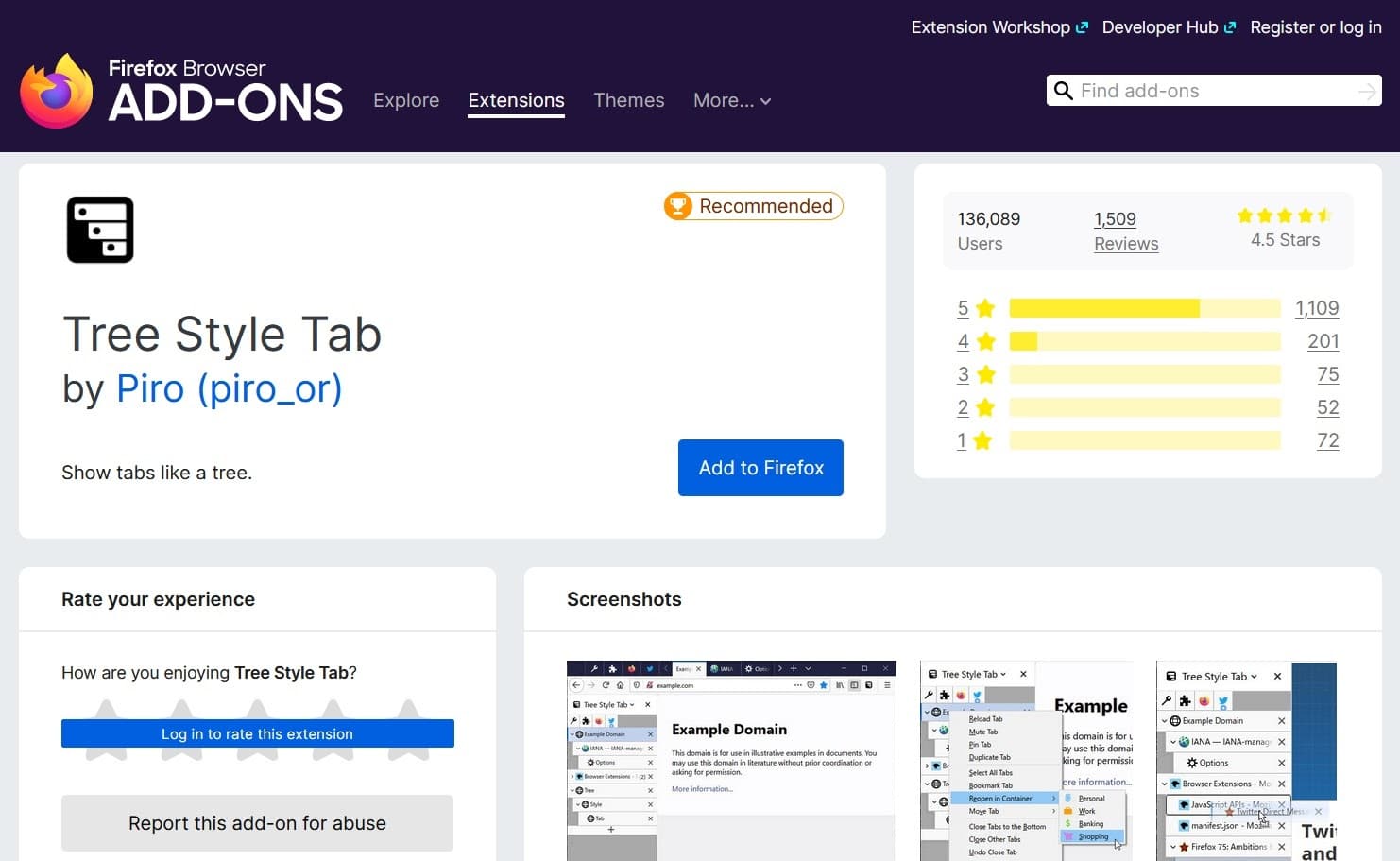
Ao organizar suas guias em “árvores” expansíveis, você pode acompanhar diferentes sites e páginas à medida que avança e retrocede entre as tarefas.
A extensão cria automaticamente essa árvore com base em dicas inteligentes, como atividade de pesquisa, mas você pode editá-la livremente.
Recursos:
- Abre todos os resultados de pesquisa em uma nova guia filho automaticamente.
- Permite reestruturar a árvore usando a funcionalidade de arrastar e soltar livremente.
Benefícios:
- Nunca perca o controle de uma página crucial ao fazer uma pesquisa online novamente.
8. Captura de tela: Capturas de tela completas da página da Web (FireShot)
Se você deseja capturar capturas de tela de página inteira de uma página da Web inteira, pode usar a extensão FireShot.
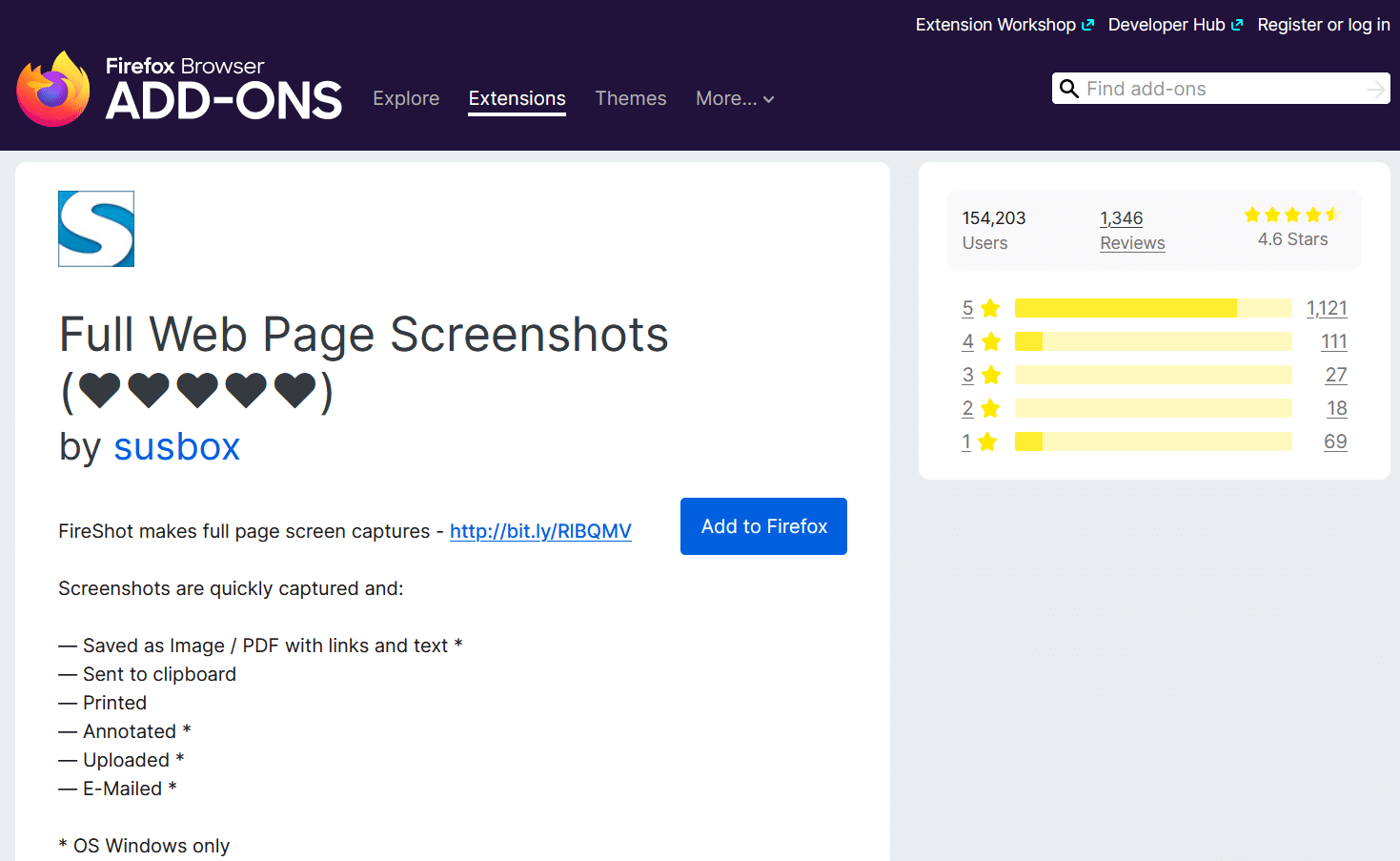
Com esta extensão, você pode capturar, editar, anotar e salvar capturas de tela de páginas da Web como uma imagem ou arquivo PDF com links e texto.
É uma maneira fácil de armazenar pesquisas on-line em seu computador.
Recursos:
- Capture capturas de tela de páginas da Web parciais ou de página inteira.
- Ele oferece a opção de anotar com texto, formas, setas e ícones.
- Salva como imagens ou arquivos PDF com links e texto.
Benefícios:
- Faça anotações eficientes durante a pesquisa on-line de concorrentes ou melhore seus guias de instruções com capturas de tela instrutivas.
9. Navegação segura: Avast Online Security
Se você quiser evitar sites perigosos online, a extensão Avast Online Security para Firefox pode ajudar.
Ele usa uma biblioteca crowdsourced de classificações de reputação na web para ajudá-lo a evitar sites suspeitos, golpes ou vírus.

Ele pode ajudá-lo a evitar sites de phishing, malware e muito mais. É uma ótima extensão se você se preocupa com privacidade e segurança online – e quem não se importa hoje em dia?
Recursos:
- Ele ajuda você a evitar golpes de phishing conhecidos e sites de malware usando dados de crowdsourcing.
- Permite verificar a classificação de qualquer site em segundos.
- Dá-lhe a opção de avaliar sites em sua confiabilidade.
Benefícios:
- Use as experiências anteriores de mais de 400 milhões de usuários do Avast para minimizar sua exposição a golpes e malware.
10. Proteção dos olhos: Leitor escuro
As páginas com fundo branco machucam seus olhos ao longo do tempo enquanto você olha para as telas durante o dia de trabalho? Felizmente, você não precisa mais suportar isso se um site não oferecer o modo escuro.
Com a extensão do Firefox Dark Reader, você pode ativar o modo escuro para qualquer página, mesmo que os sites não o ofereçam.
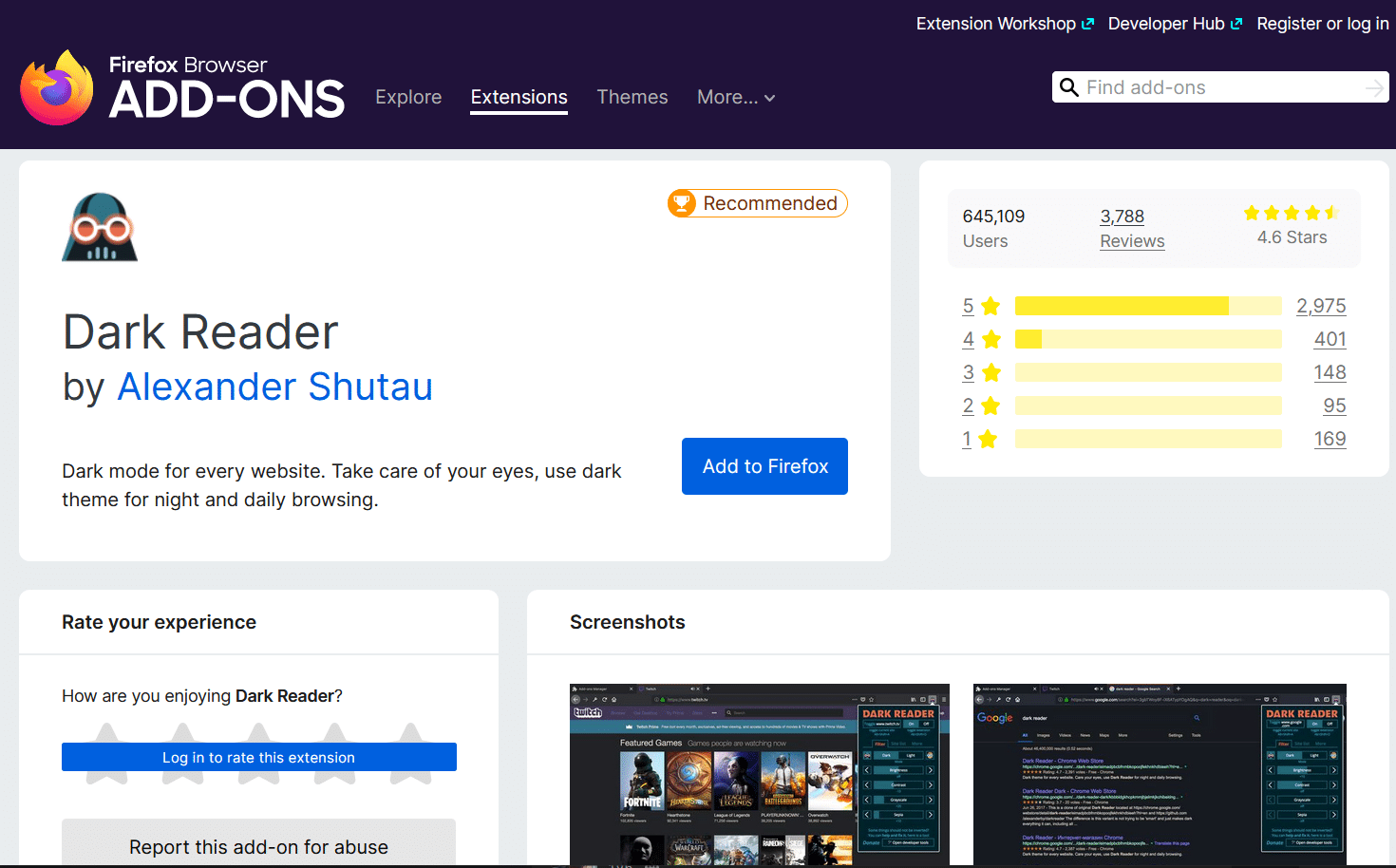
É muito mais fácil para os olhos, especialmente se você usa o navegador para trabalhar ou pesquisar à noite.
Recursos:
- Ele oferece a opção de ativar o modo escuro para todos os sites na Internet.
- Permite ajustar brilho, filtro sépia, configurações de fonte e muito mais.
Benefícios:
- Reduza a tensão nos olhos devido à navegação prolongada na Web com o modo escuro em todos os sites.
11. Desenvolvimento e Design Web: Stylus
Se você é um desenvolvedor web ou web designer, a extensão Stylus pode tornar sua experiência de navegação muito mais interessante.
Ele permite que você redesenhe livremente seus sites favoritos usando suas folhas de estilo CSS personalizadas.
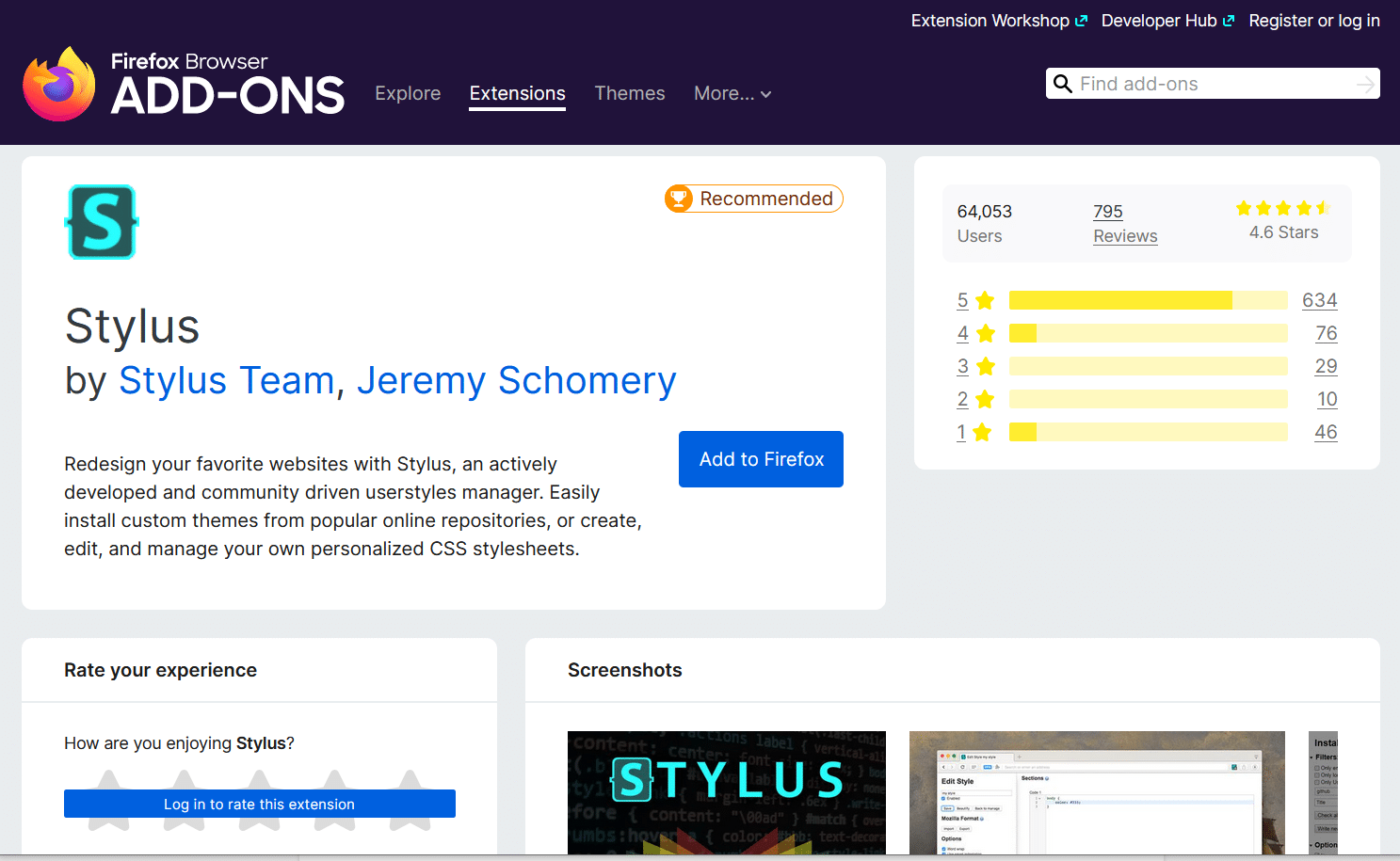
Sente que um blog não tem espaço em branco suficiente? Você mesmo pode adicionar. Não gosta dos esquemas de cores em um fórum ou subreddit? Você pode alterá-lo para se adequar melhor ao seu gosto.
O Stylus oferece a você a liberdade criativa de fazer com que as páginas da Web com as quais você interage pareçam como você deseja.
Recursos:
- Permite criar temas personalizados.
- Inclui recursos avançados como layouts opcionais, opções de cores e ícones e muito mais.
- Ele oferece a opção de instalar temas de outros designers e desenvolvedores.
- Faz backup de todos os seus projetos com o clique de um botão.
Benefícios:
- Faça com que a web tenha a aparência que você deseja e melhore o design da web ao fazê-lo.
12. Experiência do YouTube: Enhancer for YouTube
Você não está satisfeito com a experiência normal do usuário do YouTube? Você deseja recursos extras, como seleção de qualidade automatizada e a capacidade de usar a roda do mouse para controlar o volume?
O Enhancer for YouTube oferece tudo isso e muito mais.
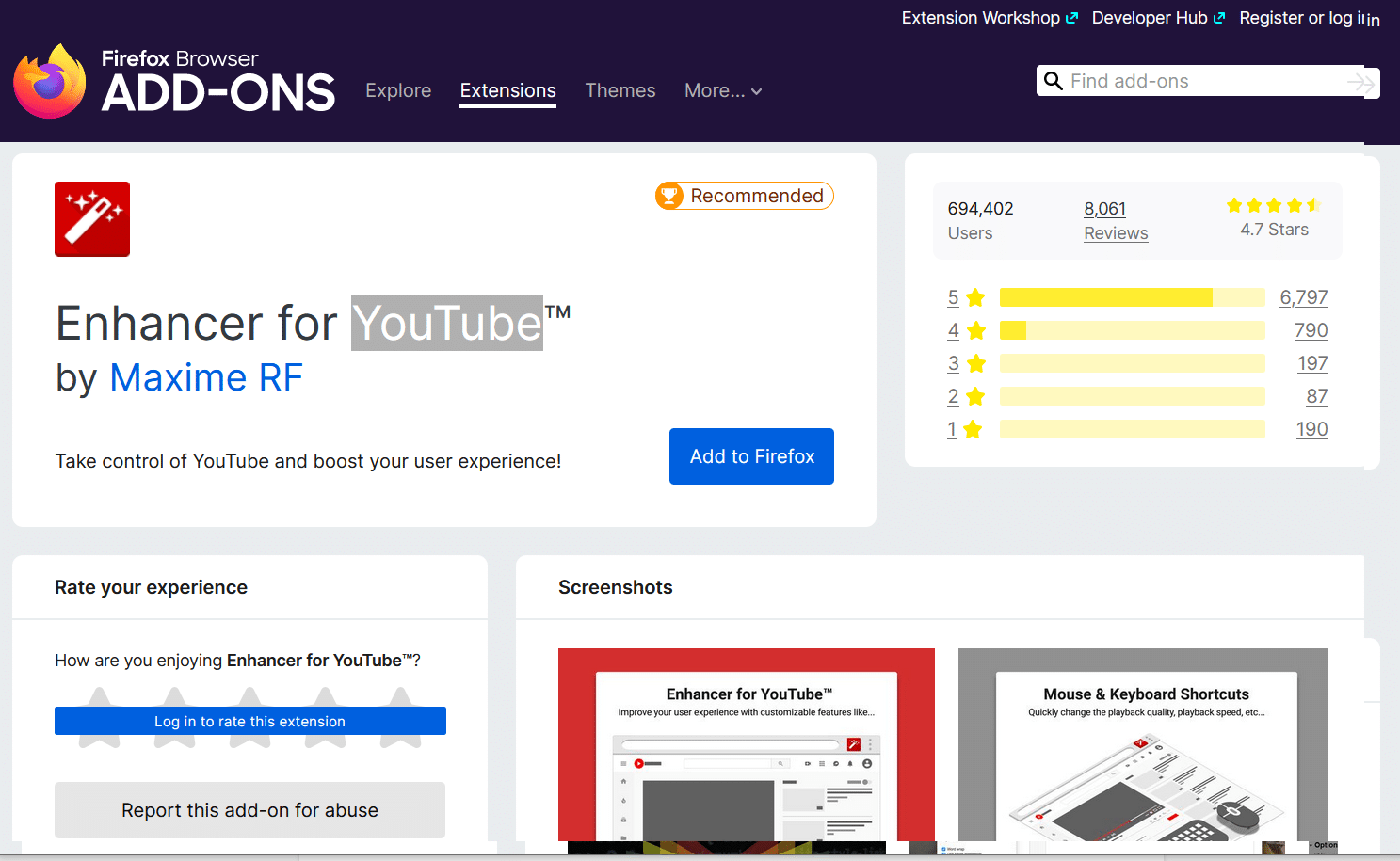
Ele oferece controle total sobre sua própria experiência no YouTube, incluindo se você deseja assistir a anúncios de canais específicos. Esteja você criando um canal no YouTube ou fazendo marketing de vídeo no YouTube, essa extensão é sólida.
Você pode criar atalhos personalizados para botões de teclado e mouse e desenvolver a experiência de usuário ideal para você.
Recursos:
- Permite configurar atalhos personalizados de teclado e mouse para mais de 30 funções diferentes.
- Ele oferece a opção de escolher sua qualidade de vídeo preferida e outras configurações para todos os vídeos.
Benefícios:
- Experimente a experiência de usuário ideal do YouTube que você mesmo cria.
Apesar de ter perdido alguma popularidade, o Firefox ainda está entre os três melhores do mundo em termos de participação no mercado de navegadores.
E fica claro por que quando você revisa a biblioteca de extensões — existem milhares de extensões disponíveis para todas as finalidades. Os 12 que abordamos acima são apenas um ponto de partida.
Não tenha medo de pesquisar a biblioteca por conta própria e encontrar as extensões do Firefox que você precisa para facilitar sua vida.
Resumo
Existem extensões para ajudá-lo a obter qualquer funcionalidade extra que o Firefox não oferece por padrão. Você pode misturar e combinar milhares de opções diferentes até criar sua experiência de navegação ideal.
Esperamos que nossa lista de recomendações tenha ajudado você a ter algumas ideias sobre quais áreas você pode mudar e melhorar. Com as extensões certas, você pode ficar mais seguro, ser mais eficiente e fazer mais coisas online.
Conte-nos sobre algumas de suas extensões favoritas do Firefox na seção de comentários abaixo.
